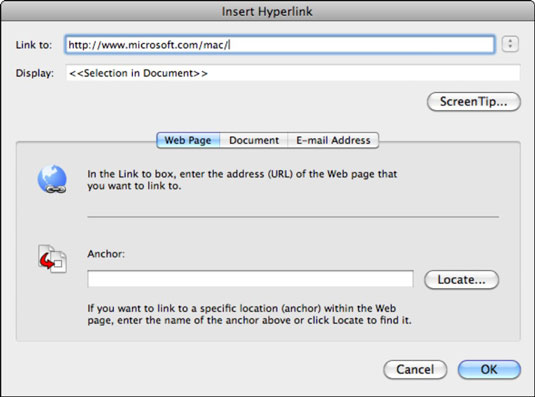Ett av de mest användbara verktygen i Office 2011 för Mac är möjligheten att skapa hyperlänkar till nästan var som helst. Du kan länka till Internet; till filer på din hårddisk; och till platser i dokument, arbetsböcker och presentationer. Du kan få en länk att fungera från vald text eller från praktiskt taget vilket objekt som helst som en bild eller form, så till att börja med väljer du text eller ett objekt.
I Word, Excel och Outlook klickar du helt enkelt på en hyperlänk för att aktivera länken. I PowerPoint måste bildspelet köras innan du kan klicka på en hyperlänk för att aktivera det. I Outlook skriver eller klistrar du bara in en hyperlänk i meddelandetexten i ett e-postmeddelande eller i hyperlänksfältet för en kontakt.
Du kan länka till nästan vilken webbsida som helst som har en URL som börjar med http://. Följ dessa steg för att skapa en hyperlänk:
I en webbläsare, navigera till sidan du vill länka till och kopiera sedan URL:en i adressfältet.
I Word, PowerPoint eller Excel, högerklicka på markerad text eller ett objekt och välj sedan Hyperlänk från popup-menyn, eller tryck på Kommando-K, eller från huvudmenyn väljer du Infoga → Hyperlänk.
Så här ser dialogrutan Infoga hyperlänk ut:
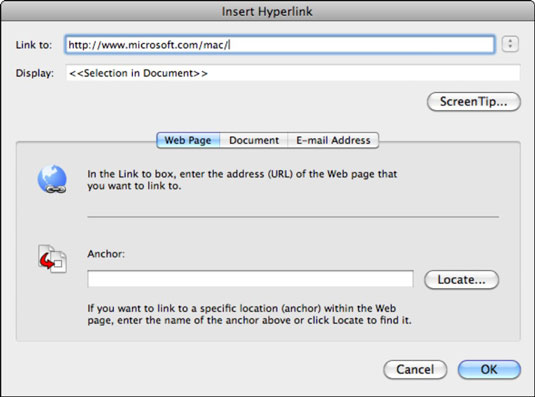
Välj fliken Webbsida.
Klistra in webbadressen till webbsidan i fältet Länk till i dialogrutan Infoga hyperlänk.
Du måste inkludera http://- delen av webbadressen.
(Valfritt) Klicka på knappen Skärmtips för att visa en dialogruta där du kan skriva ett skärmtips som visas när någon för muspekaren över hyperlänken.
(Valfritt) Klicka på knappen Hitta.
Om webbsidan har ankare (bokmärken) visar dialogrutan Välj plats i dokument och listar ankarna. Du kan välja ett ankare. Välj ett bokmärke från listan i dialogrutan Välj plats i dokument. Klicka sedan på OK för att stänga dialogrutan.
Klicka på OK i dialogrutan Infoga hyperlänk.
Hyperlänken visas.